
Es gibt keinen Ton, den Ton auf dem Computer und den Laptop Windows 7, 8, 10: Was ist zu tun, wie man konfiguriert? Programm zum Konfigurieren von Sound auf einem Computer und Laptop Windows 7, 8, 10: Kostenloser Download
Der Artikel beschreibt Methoden, um Klangprobleme auf Computern zu beseitigen.
Navigation
Wenn Sie diesen Artikel lesen, sind Sie wahrscheinlich in die nächste Situation geraten. Kehren Sie zum Beispiel nach einer oder anderen Sache nach Hause zurück, setzen Sie sich für Ihren Lieblingscomputer/Laptop, um Videos im Internet anzusehen oder nur gute beruhigende Musik zu hören ... aber es war nicht da!
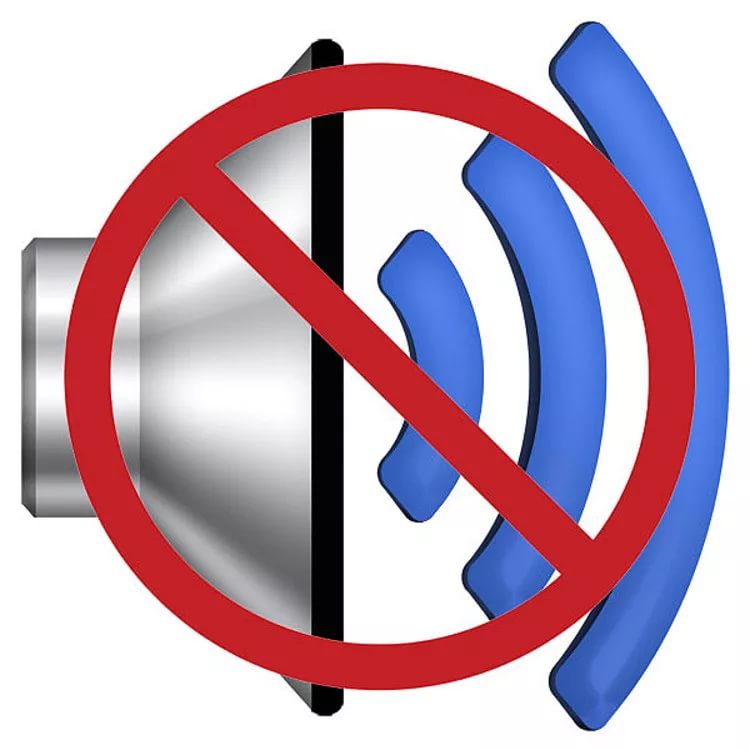
Es gibt keinen Ton, der Sound ist auf dem Computer und dem Laptop Windows 7, 8, 10 verschwunden, was zu tun ist, wie Sie das Programm für die Konfiguration von Sound auf dem Computer und Laptop Windows 7, 8, 10 kostenloser Download konfigurieren
Der Spieler scheint zu spielen, aber es gibt keinen Ton von den Lautsprechern, oder es ist sehr, sehr ruhig. Und dies trotz der Tatsache, dass Sie vor dem Computer nichts Besonderes getan haben und es keinen Geräusch durch die Kopfhörer gibt. Was tun in einer solchen Situation?
In unserer Überprüfung werden wir die Methoden berücksichtigen, mit denen Sie Probleme im Zusammenhang mit dem Mangel an Klang auf einem Laptop und einem Computer korrigieren können. " Windows 10», « Windows 8" Und " Windows 7". Außerdem werden Ihrem Gericht ein Schritt -by -Step -Anweisungen zur Wiederherstellung der Klang in diesen Fällen vorgelegt.
Überprüfen Sie Spalten und Kopfhörer

Wenn Sie plötzlich einen Geräusch auf einem Computer haben, sollte die allererste Schuld auf die Leistung Ihrer Lautsprecher sowie auf Kopfhörer (falls vorhanden) überprüft werden.
Wie Sie wissen, sind der Kopfhörer und die Spalten auf dem Computer eine grüne Ausgabe, neben der es immer ein Rosa gibt, das für ein Mikrofon ausgelegt ist. Es kann manchmal sein, dass Sie diese Ausgänge nur durcheinander gebracht haben. Säulen und Kopfhörer sollten immer mit dem grünen Ausgang verbunden sein.

Es gibt keinen Ton, der Sound ist auf dem Computer und dem Laptop Windows 7, 8, 10 verschwunden, was zu tun ist, wie Sie das Programm für die Konfiguration von Sound auf dem Computer und Laptop Windows 7, 8, 10 kostenloser Download konfigurieren
Wenn sowohl Kopfhörer als auch Redner nach dieser Überprüfung nicht funktionieren, lesen wir den Artikel weiter.
Überprüfung der Schalleinstellungen
Als nächstes müssen wir den Computer/Laptop aus dem Betriebssystem überprüfen, dh, um sich mit den Toneinstellungen zu befassen. Softwarefehler sind sehr möglich und sogar am häufigsten möglich. Sie sollten: Um die Soundtrack -Tinkturen zu überprüfen:
- Durch " Schalttafel»Gehen Sie zu den Toneinstellungen auf einem Computer/Laptop (der Screenshot gibt die Option C an." Windows 7»).
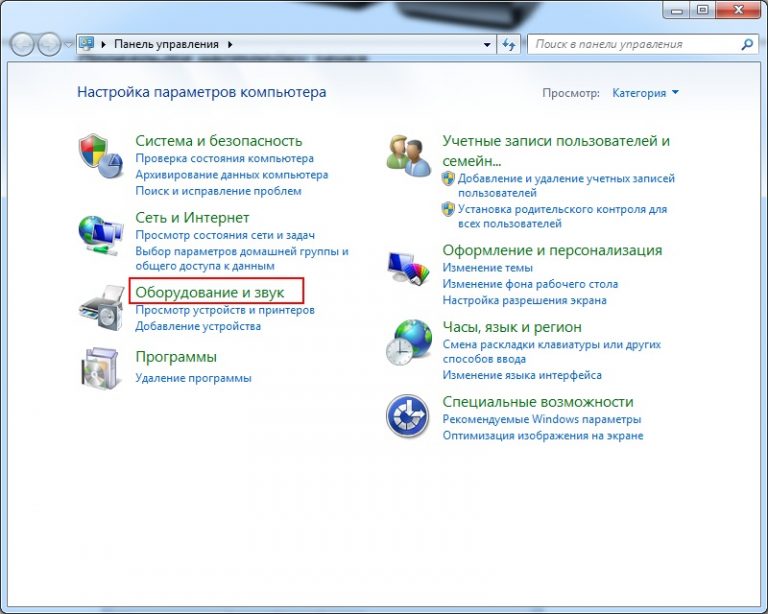
Es gibt keinen Ton, der Sound ist auf dem Computer und dem Laptop Windows 7, 8, 10 verschwunden, was zu tun ist, wie Sie das Programm für die Konfiguration von Sound auf dem Computer und Laptop Windows 7, 8, 10 kostenloser Download konfigurieren
- Dann gehen wir zum Tonabschnitt
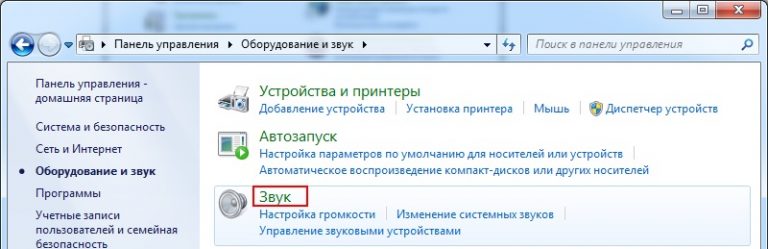
Es gibt keinen Ton, der Sound ist auf dem Computer und dem Laptop Windows 7, 8, 10 verschwunden, was zu tun ist, wie Sie das Programm für die Konfiguration von Sound auf dem Computer und Laptop Windows 7, 8, 10 kostenloser Download konfigurieren
- Das Fenster wird geöffnet, das die gesamte Liste der mit Ihrem Computer verbundenen Geräte (Sprecher, Lautsprecher) anzeigt. Wahl " Dynamik"Klicken Sie durch Drücken der rechten Taste auf" Eigenschaften».
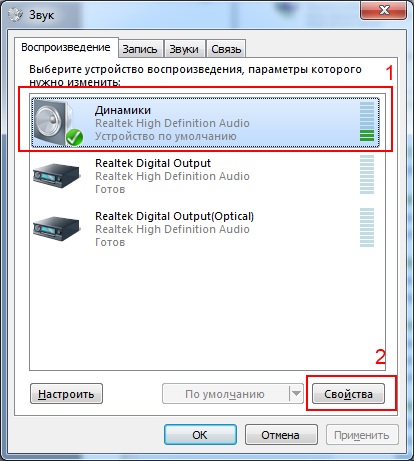
Es gibt keinen Ton, der Sound ist auf dem Computer und dem Laptop Windows 7, 8, 10 verschwunden, was zu tun ist, wie Sie das Programm für die Konfiguration von Sound auf dem Computer und Laptop Windows 7, 8, 10 kostenloser Download konfigurieren
- Als nächstes wird das Fenster geöffnet, was den Zustand Ihrer Sound -Treiber anzeigt. Wenn das Gerät vom Computer bestimmt wurde (im Screenshot wurde es mit der Nummer „1“ gekennzeichnet) und es ist enthalten (mit der Nummer „2“ markiert), dann übergehen wir zum nächsten Schritt. Andernfalls muss der Sound -Treiber installiert werden (unten in Betracht ziehen) und in den Einstellungen eingeschaltet werden.
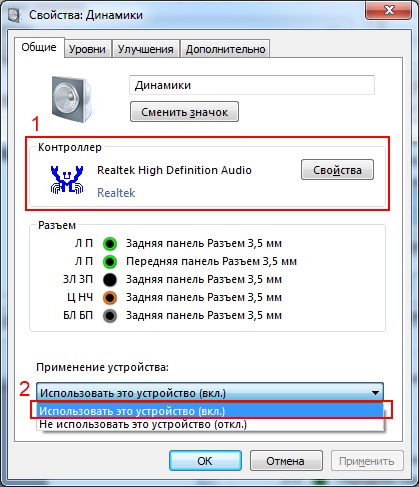
Es gibt keinen Ton, der Sound ist auf dem Computer und dem Laptop Windows 7, 8, 10 verschwunden, was zu tun ist, wie Sie das Programm für die Konfiguration von Sound auf dem Computer und Laptop Windows 7, 8, 10 kostenloser Download konfigurieren
- Dann gehen wir im oben angegebenen Fenster zum Abschnitt " Ebenen". Hier müssen Sie die Lautstärke des Klangs überprüfen. Wenn es bei Null ist, erhöhen wir das Volumen um so viel wie nötig, aber wir drehen uns nicht zu der Grenze (was die Klangqualität schadet).
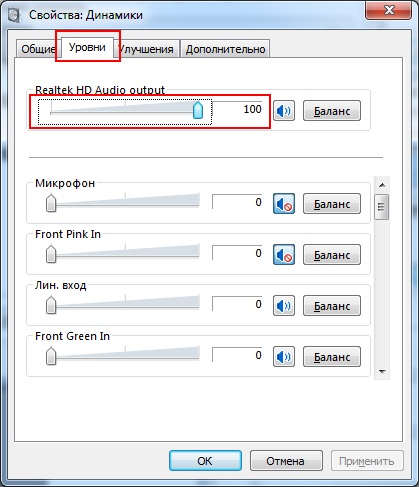
Es gibt keinen Ton, der Sound ist auf dem Computer und dem Laptop Windows 7, 8, 10 verschwunden, was zu tun ist, wie Sie das Programm für die Konfiguration von Sound auf dem Computer und Laptop Windows 7, 8, 10 kostenloser Download konfigurieren
- Dann ziehen wir zu einem anderen Abschnitt - “ Zusätzlich". Hier drücken wir die Taste, wie im Screenshot gezeigt, und erwarten einen kurzen Scheck. Wenn es niemanden gibt, klicken Sie auf " OK"Und wir gehen zum nächsten Schritt.
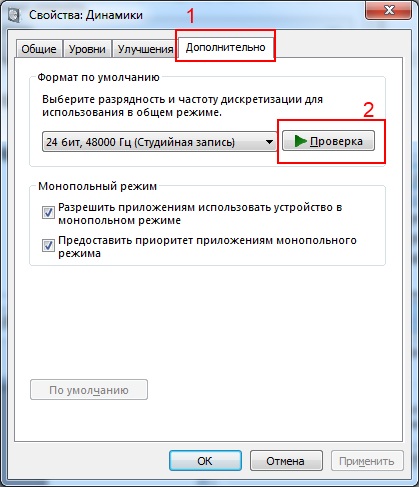
Es gibt keinen Ton, der Sound ist auf dem Computer und dem Laptop Windows 7, 8, 10 verschwunden, was zu tun ist, wie Sie das Programm für die Konfiguration von Sound auf dem Computer und Laptop Windows 7, 8, 10 kostenloser Download konfigurieren
- Wir geben die Klangeinstellungen über, wie zu Beginn der Anweisung angegeben, und drücken dann auf ". Volumen Tinkturen"Und wir kommen zum Mixer. Hier müssen Sie überprüfen, ob die Lautstärkeregelung nicht überall auf Null liegt.
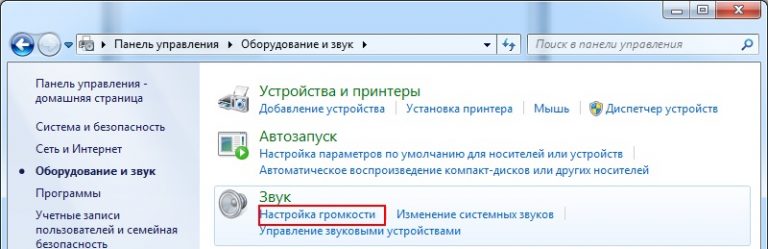
Es gibt keinen Ton, der Sound ist auf dem Computer und dem Laptop Windows 7, 8, 10 verschwunden, was zu tun ist, wie Sie das Programm für die Konfiguration von Sound auf dem Computer und Laptop Windows 7, 8, 10 kostenloser Download konfigurieren

Es gibt keinen Ton, der Sound ist auf dem Computer und dem Laptop Windows 7, 8, 10 verschwunden, was zu tun ist, wie Sie das Programm für die Konfiguration von Sound auf dem Computer und Laptop Windows 7, 8, 10 kostenloser Download konfigurieren
- Der einfachste Weg, um die Lautstärke zu überprüfen, drücken Sie das Tonsymbol in der Taskleiste.
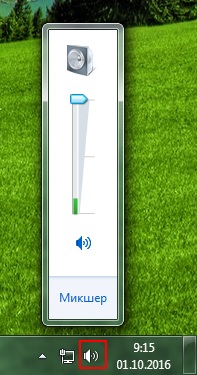
Es gibt keinen Ton, der Sound ist auf dem Computer und dem Laptop Windows 7, 8, 10 verschwunden, was zu tun ist, wie Sie das Programm für die Konfiguration von Sound auf dem Computer und Laptop Windows 7, 8, 10 kostenloser Download konfigurieren
Wenn es immer noch keinen Ton gibt, gehen wir zur nächsten Lösung (speichern Sie alle Einstellungen gemäß den obigen Anweisungen).
Sound -Treiber -Überprüfen Sie einen Computer/Laptop
Sehr oft sind Klangprobleme auf Computern mit instabilen Treibern verbunden. Oben haben wir dieses Thema leicht berührt. Sie müssen Ihren Fahrer überprüfen, was wie folgt erfolgen kann:
- Wir gehen "wieder" durch Schalttafel»In den Toneinstellungen, wie in der vorherigen Anweisung angegeben, und dann klicken Sie auf" Gerätemanager»Oben rechts.
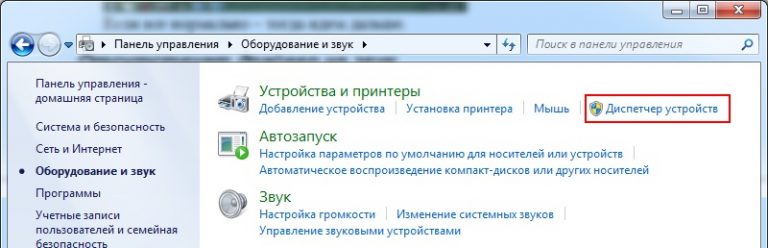
Es gibt keinen Ton, der Sound ist auf dem Computer und dem Laptop Windows 7, 8, 10 verschwunden, was zu tun ist, wie Sie das Programm für die Konfiguration von Sound auf dem Computer und Laptop Windows 7, 8, 10 kostenloser Download konfigurieren
- Weiter im Absatz " Sound-, Video- und Gaming -Geräte"Wir suchen einen Fahrer für Klang. Wenn es mit einem roten/gelben Symbol markiert ist, sind die Probleme mit dem Geräusch mit dem Treiber verbunden.
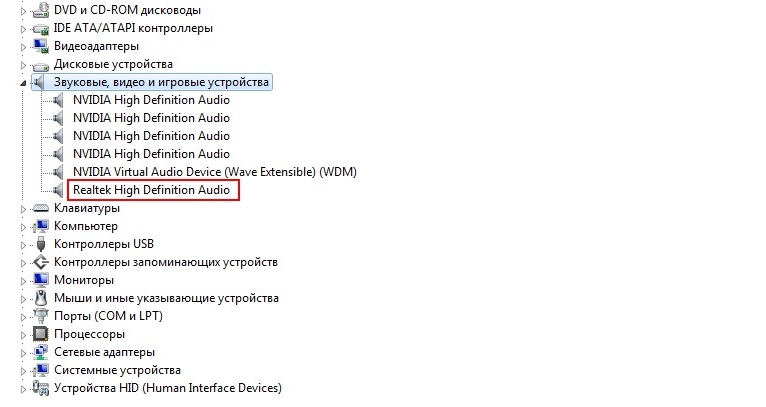
Es gibt keinen Ton, der Sound ist auf dem Computer und dem Laptop Windows 7, 8, 10 verschwunden, was zu tun ist, wie Sie das Programm für die Konfiguration von Sound auf dem Computer und Laptop Windows 7, 8, 10 kostenloser Download konfigurieren
Sie können den Sound -Treiber von der Festplatte zum Motherboard (das zum Computer gehalten) installieren oder neu installieren oder aus dem Internet herunterladen und installieren.
Videoprüfung und Audio -Codecs
Probleme mit dem Klang auf einem Computer können auch aufgrund von Audio -Codecs auftreten. Wenn Sie den Computer einschalten, kann der Klang der Lautsprecher immer noch gehen. Wenn Sie jedoch ein Video- oder Audio -Player starten, gibt es möglicherweise keine Geräusche.
In diesem Fall müssen Sie den Player entweder auf die neuesten Versionen aktualisieren oder mit den Einstellungen Ihres Players befassen und die entsprechenden Tonoptionen festlegen. Sie können auch andere Spieler für Sound herunterladen, z. B. Foobar2000, die bereits alle erforderlichen Codecs für Audio enthalten.
Viren, die den Computer überprüfen
Einer der häufigsten Gründe, die verschiedene Arten von Problemen auf Computern mit sich bringen, sind Viren. Wenn Sie Ihren Computer noch lange nicht auf Viren überprüft haben und Probleme mit Klang haben, stellen Sie diese Frage. Überprüfen Sie den Computer auf Viren, und es ist nützlich, in diesem Fall mehrere Antiviren zu verwenden, wenn dies das System erlaubt.
Programm zur Verbesserung des Klangs auf einem Computer
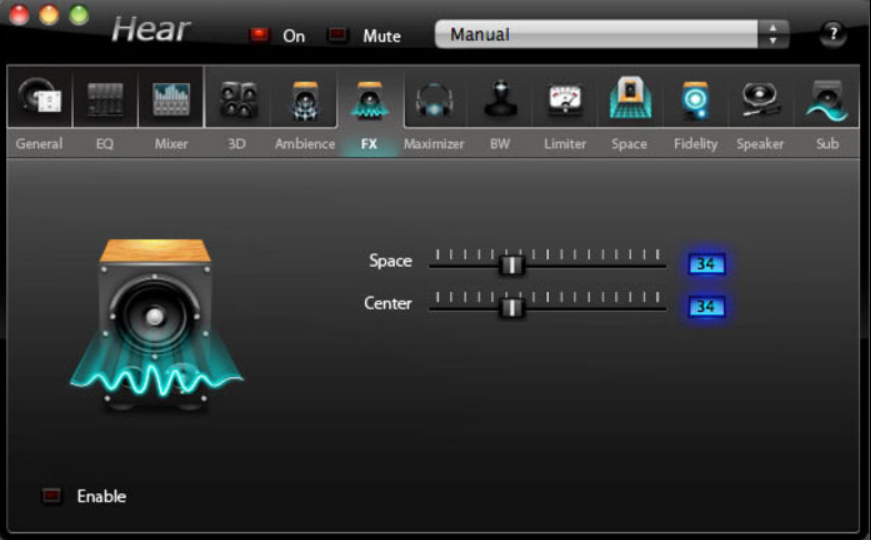
Es gibt keinen Ton, der Sound ist auf dem Computer und dem Laptop Windows 7, 8, 10 verschwunden, was zu tun ist, wie Sie das Programm für die Konfiguration von Sound auf dem Computer und Laptop Windows 7, 8, 10 kostenloser Download konfigurieren
Um mit Sound zu arbeiten, können Sie auch verschiedene dritte Party -Programme verwenden. Beispielsweise verwenden Sie das Programm " Hören»Sie können den Sound nicht nur auf einem Computer oder Laptop überprüfen, sondern ihn auch ein wenig verbessern. Sie können das Programm dafür herunterladen verknüpfung.
